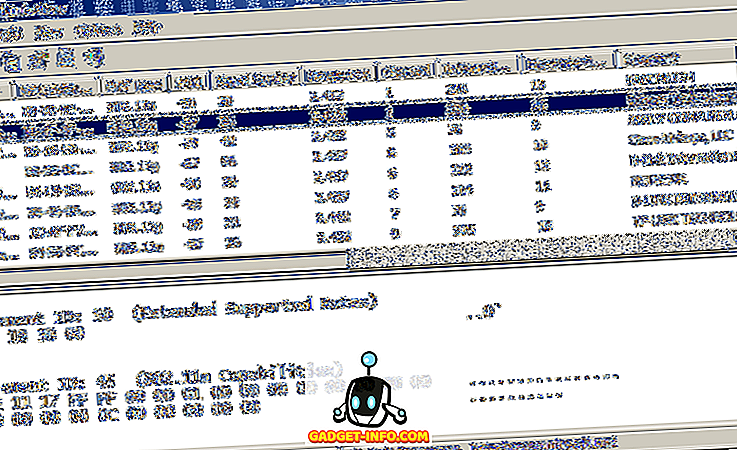Comme nous l'avons mentionné précédemment, iOS 10 n'a pas été aussi acclamé par la critique que les versions précédentes d'iOS. Apple active par défaut certaines fonctionnalités vraiment gênantes, et nous avons déjà expliqué comment corriger les principaux désagréments d'iOS 10. Cependant, certains désagréments ne sont pas aussi faciles à corriger et nécessitent le jailbreak de votre iPhone / iPad. Jailbreaking vous permet de personnaliser votre iPhone de manière infinie, de supprimer les ennuis majeurs et d'ajouter de nombreuses nouvelles fonctionnalités, parmi bien d'autres choses. Ainsi, si vous avez jailbreaké votre appareil, voici comment résoudre les problèmes les plus gênants pour iOS 10:
Correction de quelques paramètres système dans iOS 10
1. Trier les applications par données consommées
Dans Paramètres > Cellulaire, iOS affiche la quantité de données cellulaires consommées dans une liste d'applications classée par ordre alphabétique. Cela peut être intéressant si vous souhaitez connaître la quantité de données consommée par une application particulière, mais il est extrêmement difficile de déterminer quelle application a consommé le plus de données.
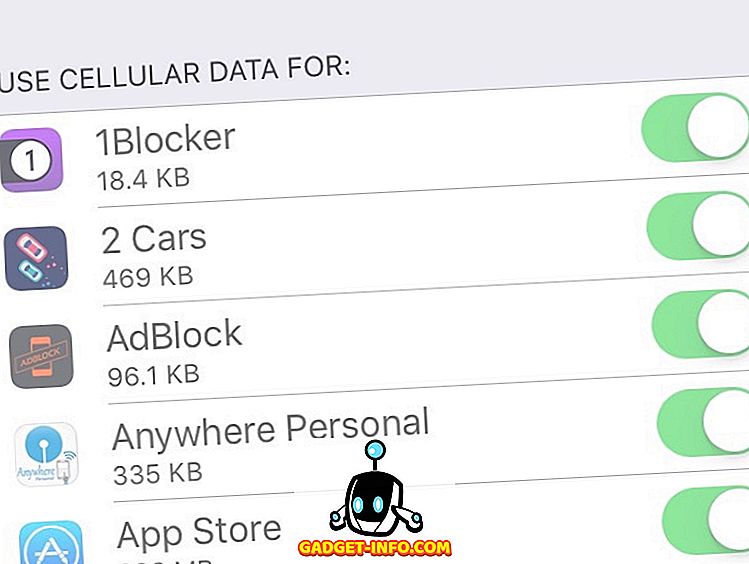
Source : BigBoss (par défaut) (gratuit)
2. Messages Toast pour les connexions WiFi
L'iPhone n'indique pas à quel réseau Wi-Fi êtes-vous connecté, à moins de plonger dans les paramètres WiFI. Pour exacerber, Apple ne permet même pas de changer facilement la priorité des points d'accès WiFi sur l'iPhone. (Sauf si vous possédez un Mac, c'est ça!)
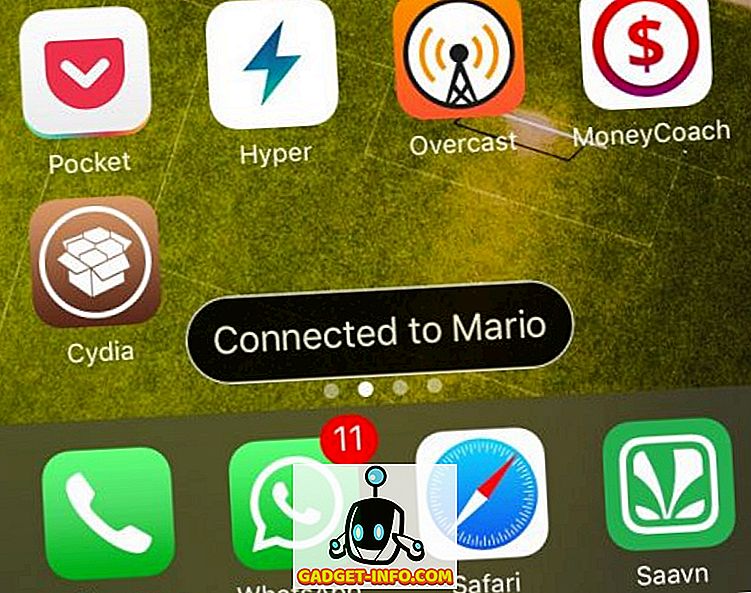
WiJoin résout le problème susmentionné en affichant un petit pain grillé chaque fois que vous vous connectez à un réseau WiFi. Nice et facile.
Source : BigBoss (par défaut) (gratuit)
3. Accélérez les animations iOS10
Les animations par défaut sur un iPhone sont incroyablement lentes. Comme son nom l'indique, NoSlowAnimations accélère les animations et donne à votre iPhone une sensation beaucoup plus vivante. Vous pouvez également ajuster la vitesse d'animation dans les paramètres si vous le souhaitez.
Source : BigBoss (par défaut) (gratuit)
4. Accéder au centre de contrôle dans les applications en un seul balayage
Lorsque vous êtes dans une application en plein écran et que vous devez accéder au Centre de contrôle, vous devez glisser plusieurs fois pour y accéder. La première fois, un dispositif de saisie s'affiche et la deuxième fois, le Centre de contrôle s'affiche. . Si vous souhaitez les rendre accessibles en un seul passage, AlwaysFirstSwipe est exactement ce dont vous avez besoin.
Source : BigBoss (par défaut) (gratuit)
5. Effacer le cache de l'application dans iOS 10
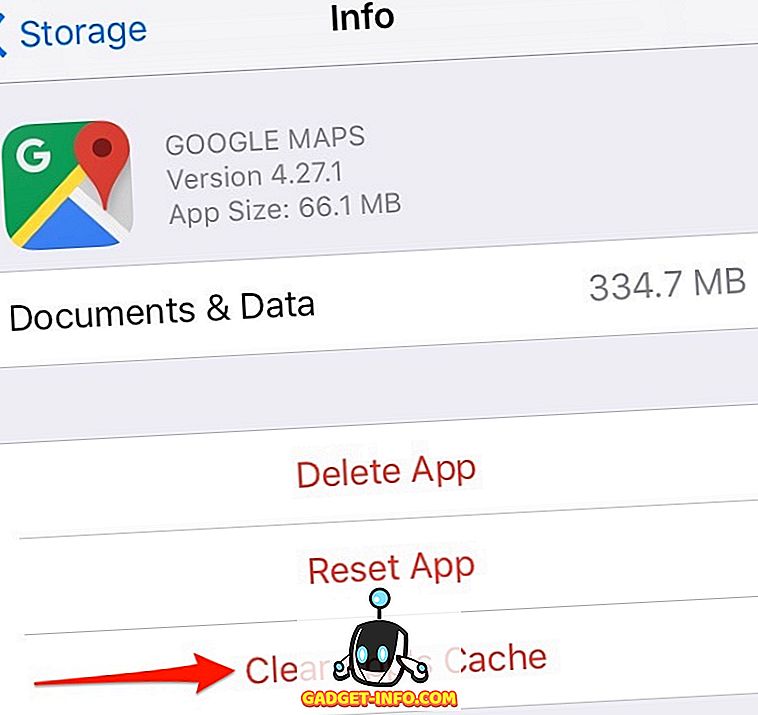
L'une des fonctionnalités les plus recherchées sur iPhone / iPad est peut-être la possibilité d'effacer le cache. Si vous naviguez sur le Web sur votre iPhone ou utilisez beaucoup les applications de réseaux sociaux, ces applications stockeront beaucoup de mémoire cache sur votre iPhone (je vous regarde, Facebook). Le seul moyen de supprimer ce cache et de libérer de l'espace est de désinstaller et de réinstaller ces applications. Mais si vous êtes jailbreaké, CacheClearer vous permet d' effacer le cache application par application sans passer par le souci de la réinstallation des applications.
Ceci, associé à quelques autres astuces pour libérer de l'espace sur votre iPhone, peut rendre votre iPhone 16 Go encore plus supportable !
Source : //rpetri.ch/repo/
Correction de l'écran d'accueil iOS 10 et des notifications
6. Icône de barre d'état pour Hotspot personnel
Chaque fois que vous activez «Personal Hotspot», vous obtenez une barre persistante vous rappelant en permanence que le Personal Hotspot est activé. Cette barre, en plus d’être intrusive, casse la barre de défilement pour accéder au sommet des applications.
TetherStatus résout ce problème en remplaçant la barre d'état bleue par une simple icône de barre d'état . Cela a l'air beaucoup plus subtil et élégant et c'est comme ça que Apple aurait dû le mettre en œuvre.
Source: BigBoss (par défaut) (gratuit)
7. Remplacez la superposition de volume
Nous avons déjà couvert ce joyau et il mérite également une place sur cette liste. Status Vol X remplace l'immense et remarquable volume / luminosité du HUD par une série de points dans la barre d'état . Il attire beaucoup moins l'attention et ne gêne pas l'utilisation de votre iPhone.
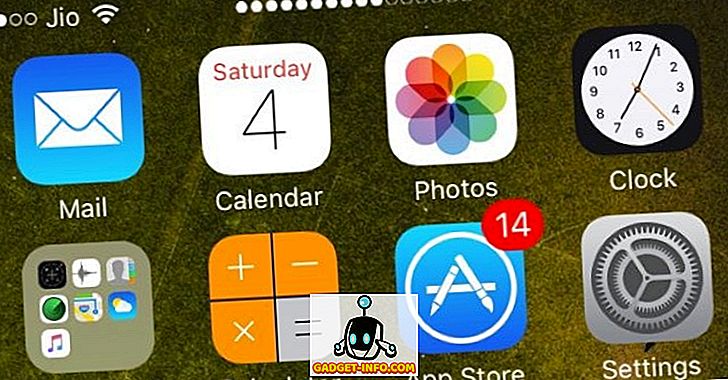
Pour encore plus de minimalisme, vous pouvez essayer NoVolumeHUD . Lorsque cette option est activée, vous pouvez toujours modifier le volume, mais le HUD sera toujours masqué .
Source (Status Vol X): //fidele007.github.io
Source (NoVolumeHUD): BigBoss (par défaut) (Gratuit)
8. Icônes de notification sous iOS 10
Peut-être que l'un de mes plus gros griefs lorsque je suis passé d'Android à un iPhone est le manque d'icônes de notification d'iOS dans la barre d'état lorsque je reçois une nouvelle notification. OpenNotifier résout ce problème en ajoutant une icône de notification de l'application à la barre d'état.
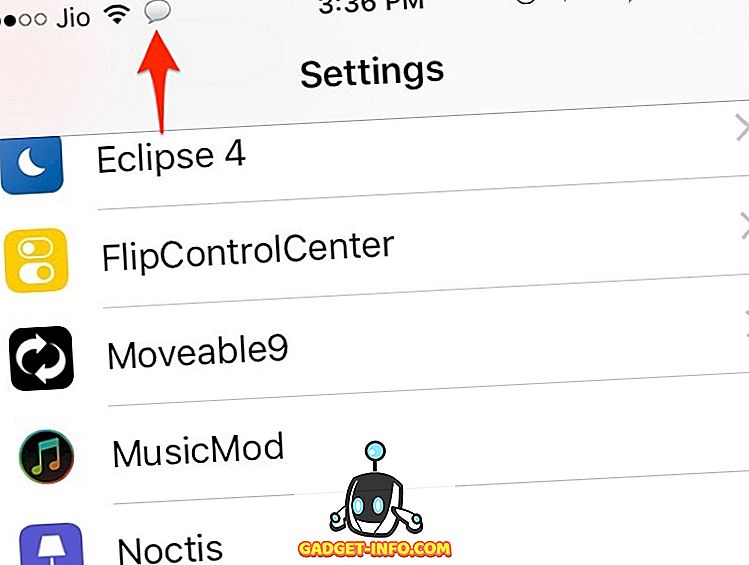
OpenNotifier10 vient d'être mis à jour pour iOS 10, mais il manque plusieurs fonctionnalités par rapport à ses versions précédentes. Le développeur a promis de travailler sans relâche pour mettre en place de nouvelles fonctionnalités très bientôt. Vous devez donc absolument garder un œil sur cela. OpenNotifier10 nécessite que Libmoorecon fonctionne correctement, alors n'oubliez pas de l'installer également.
Source : (OpenNotifier10, Libmoorecon) //tateu.net/repo/
Si vous recherchez des réglages Jailbreak pour réparer le Centre de notifications iOS, vous devrez attendre un peu plus longtemps. Certains développeurs ont pris le problème en main et ont promis de travailler sur certaines astuces spécifiques à Notification Center, telles que le regroupement des notifications. Restez avec nous et nous vous promettons de vous tenir au courant!
Correction du clavier par défaut d'iOS 10
9. Utilisez des claviers tiers partout
Apple n'autorise pas l'utilisation de claviers tiers sur des champs de saisie sécurisés tels que des mots de passe. C'est la raison pour laquelle vous verrez que le clavier par défaut d'Apple apparaît chaque fois que vous entrez un mot de passe, où que vous soyez, même lorsque vous avez défini d'autres claviers géniaux comme Gboard par défaut. Si vous êtes prêt à mettre la commodité avant la sécurité, exKeybaord vous permet d’ utiliser des claviers tiers dans des champs de saisie protégés par mot de passe / mot de passe .
exKeyboard est compatible avec iOS 8 et 9 à partir de maintenant et n'a pas été mis à jour pour iOS 10, malheureusement.
Source : BigBoss (par défaut) (gratuit)
10. Obtenir une ligne numérique dans le clavier
Le clavier standard n’a pas de rangée de chiffres, bien que les iPhones soient de plus en plus grands. Alors que vous pouvez glisser rapidement du bouton « 123 » de votre clavier pour entrer rapidement un numéro (et qu'il existe plusieurs autres trucs clavier similaires pour un iPhone), exKey place une rangée de numéros dédiés en haut de votre clavier.
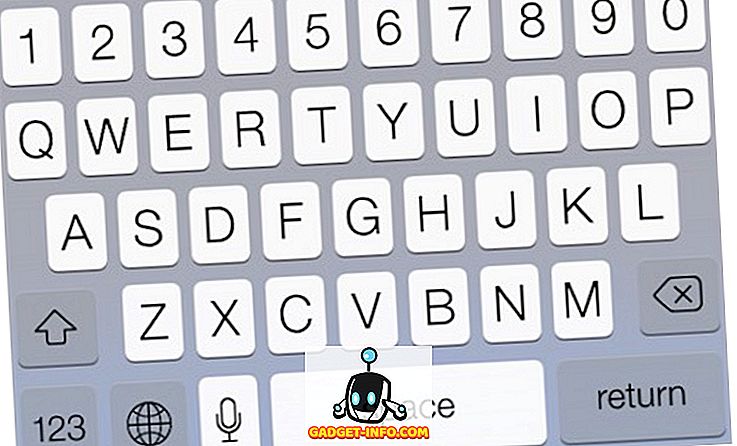
Source: BigBoss (par défaut) (gratuit)
11. Ajouter des vibrations
HapticFeedback ajoute des vibrations subtiles au clavier standard. En prime, il peut également activer les vibrations de certains autres boutons, tels que les boutons de maison, de verrouillage et de volume .
Source: BigBoss (par défaut) (gratuit)
12. Utiliser le clavier comme trackpad
Naviguer et sélectionner du texte sur un téléphone n’est pas très pratique, peu importe la taille des écrans. SwipeSelection transforme votre clavier en un trackpad de curseur, un peu comme le Touch 3D d’Apple sur le clavier, mais également disponible pour les iPhones plus anciens.
Source: BigBoss (par défaut) (gratuit)
Réparer le centre de contrôle
13. Obtenir le contrôle de la musique sur la première page du centre de contrôle
Apple a divisé le Centre de contrôle en deux pages dans iOS 10 et l'accès aux contrôles de musique nécessite désormais un balayage vers la deuxième page. Ce glissement entre également en conflit avec le curseur de luminosité et devient rapidement gênant. Horseshoe apporte le contrôle de la musique sur la première page, consolidant ainsi les deux pages en une seule.
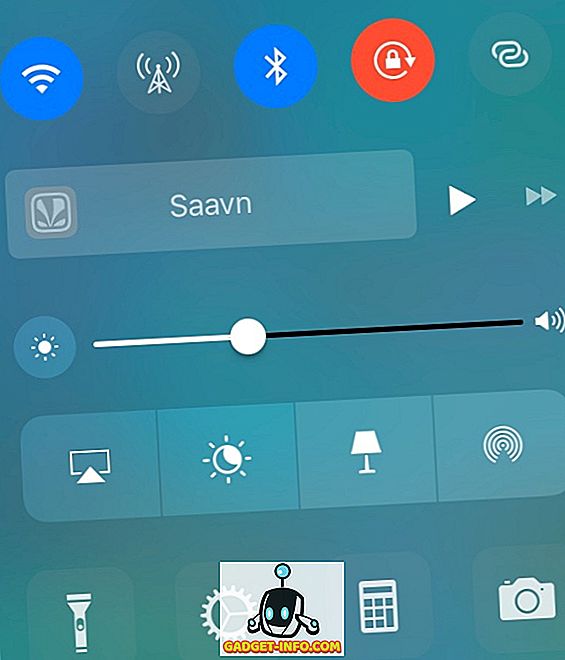
Source : (Acheter 1, 99 $)
14. Personnaliser les bascules du Centre de contrôle
FlipControlCenter vous permet d’ ajouter, de supprimer et de réorganiser les bascules dans le Centre de contrôle . Il vous permet de configurer le nombre de bascules visibles dans le Centre de contrôle en fonction de l'orientation du périphérique. Il peut également modifier les applications présentes dans la tablette inférieure du Centre de contrôle, vous permettant ainsi d’échanger la calculatrice contre quelque chose que vous utilisez plus souvent.
Source: BigBoss (par défaut) (gratuit)
Autres divers iOS 10 Tweaks
15. Supprimer définitivement les photos
Supprimer une photo de l'application Photos l'envoie à l'album «Récemment supprimés», où la suppression permanente est organisée pendant 30 jours. DeleteForever ajoute une option " Supprimer définitivement la photo " à l'application Photos d'Apple et, comme son nom l'indique, contourne l'album "Supprimé récemment" et supprime ces images pour toujours.
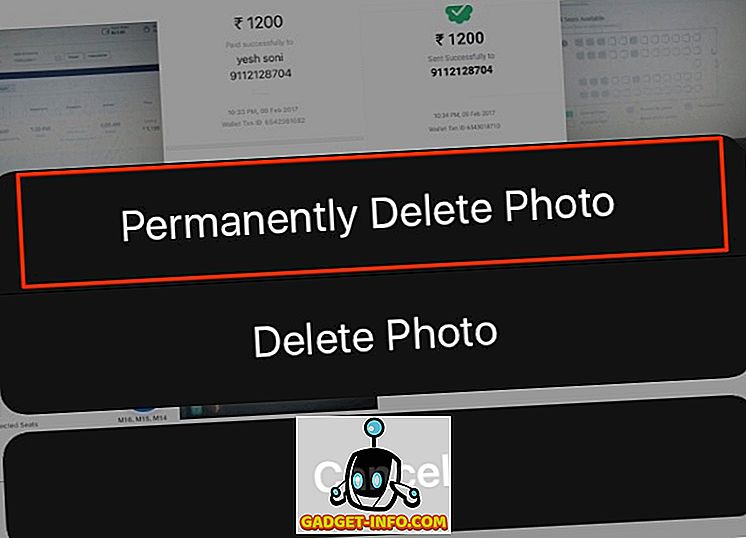
Source: //repo.ioscreatix.com/
16. Vibrations lors de l'appel reçu
CallConnect fait vibrer votre iPhone rapidement chaque fois que votre correspondant reçoit votre appel. C’est une fonctionnalité tellement simple mais utile que vous commencez à vous demander pourquoi Apple ne la cuit pas directement dans iOS.
Source : BigBoss (par défaut) (gratuit)
17. Obtenir un pop-up d'appels
CallBar remplace l'interface utilisateur des appels entrants en plein écran d'Apple par une simple fenêtre contextuelle. Vous pouvez ainsi utiliser d'autres applications sur votre iPhone tout en continuant de sonner.
Source : BigBoss (par défaut) (gratuit)
Utilisez ces tweaks Jailbreak pour résoudre les problèmes iOS 10
Eh bien, là vous l'avez. Ce sont quelques-uns des réglages de Jailbreak que j'utilise personnellement pour contourner les désagréments majeurs d'iOS 10. Bien sûr, vous avez probablement votre propre liste des inconvénients majeurs de iOS 10. Alors, laissez-moi savoir à leur sujet dans la section commentaires ci-dessous. De plus, j'aimerais entendre vos solutions aux problèmes courants sur iOS.
![L'histoire de la Saint-Valentin [Vidéo animée]](https://gadget-info.com/img/more-stuff/595/history-st-valentine-s-day.jpg)